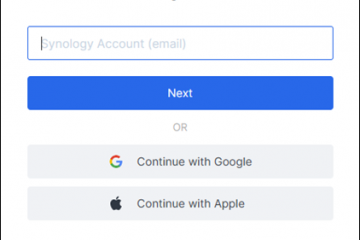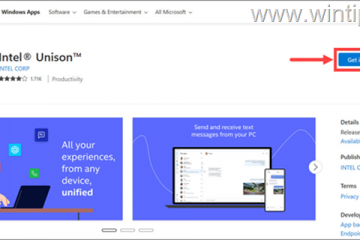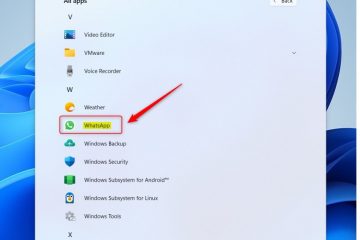Como instalar o macOS a partir do USB
Ter um backup do seu macOS é uma ótima maneira de ser proativo caso tenha problemas com o seu Mac. Tendo um backup do sistema operacional, você pode restaurar facilmente o sistema operacional do seu Mac ou instalá-lo em vários dispositivos diferentes. Reservar um tempo agora para criar um instalador inicializável pode evitar muitas dores de cabeça se você precisar de um no futuro.
Neste artigo, abordaremos como instalar o macOS a partir de um USB usando vários métodos.
Instalar macOS de USB no modo de recuperação
Se você estiver tendo problemas com seu Mac, uma solução é reinstalar o macOS usando um USB inicializável. O uso desse método pode evitar dores de cabeça ao tentar diagnosticar o problema. Este método é direto. Veja como fazer isso:
Desligue o Mac.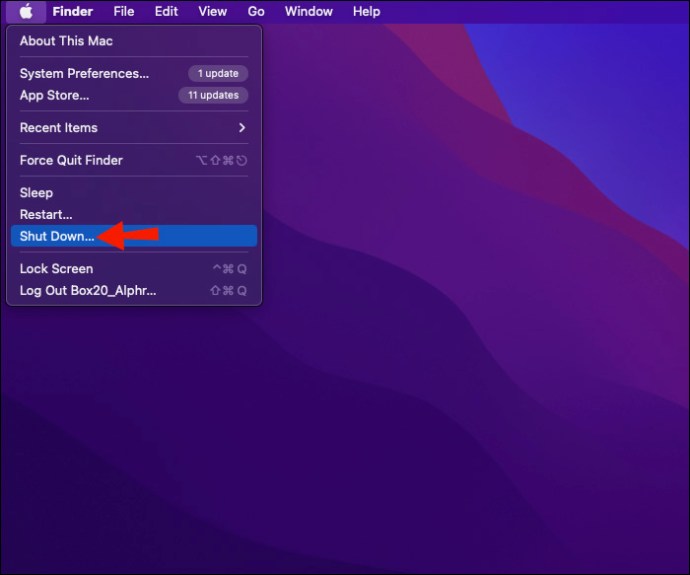 Conecte o USB inicializável.
Conecte o USB inicializável. Inicie o seu Mac e mantenha pressionada a tecla”Option/Alt”para colocá-lo no modo de recuperação.
Inicie o seu Mac e mantenha pressionada a tecla”Option/Alt”para colocá-lo no modo de recuperação.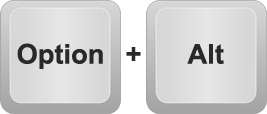 Quando o seu Mac exibir o Gerenciador de Inicialização, clique na unidade USB externa que você conectado.
Quando o seu Mac exibir o Gerenciador de Inicialização, clique na unidade USB externa que você conectado.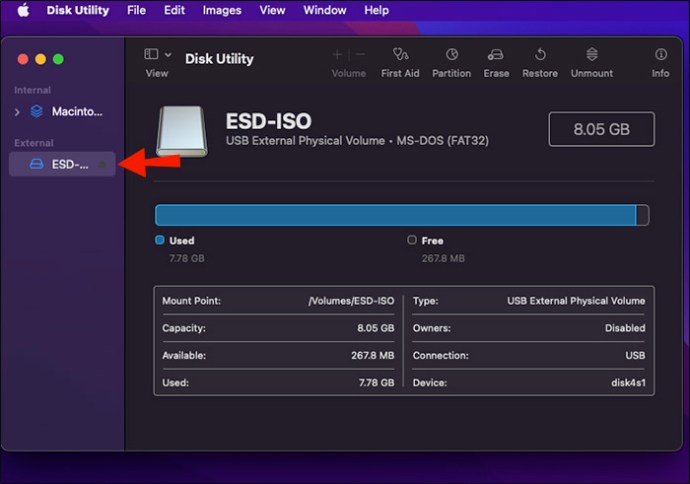 Selecione”Instalar macOS”e clique em”Continuar”. ll de seu USB inicializável. Assim que o processo terminar, seu Mac será reinicializado automaticamente.
Selecione”Instalar macOS”e clique em”Continuar”. ll de seu USB inicializável. Assim que o processo terminar, seu Mac será reinicializado automaticamente.
Instalar o macOS a partir do Utilitário de Disco USB
Outra maneira de instalar o macOS a partir de um USB é usar o método do Utilitário de Disco. Observe que usar esse método apagará tudo que estiver no disco rígido do seu Mac. Se você está tendo problemas para inicializar corretamente o seu Mac, isso deve resolver o problema. Aqui está o que você precisa fazer:
Desligue o seu Mac.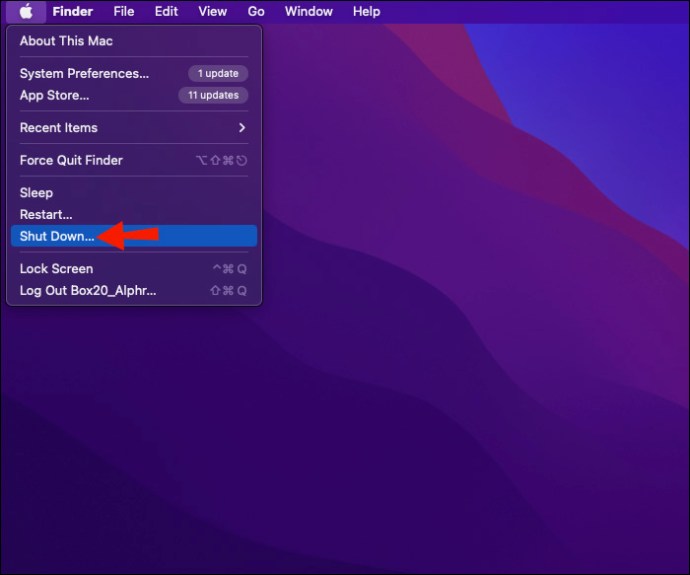 Insira seu USB inicializável.
Insira seu USB inicializável. Mantenha pressionada a opção”Opção”e reinicie o Mac.
Mantenha pressionada a opção”Opção”e reinicie o Mac.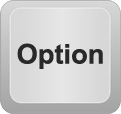 Após reiniciar, selecione o USB e escolha”Utilitário de Disco.”
Após reiniciar, selecione o USB e escolha”Utilitário de Disco.”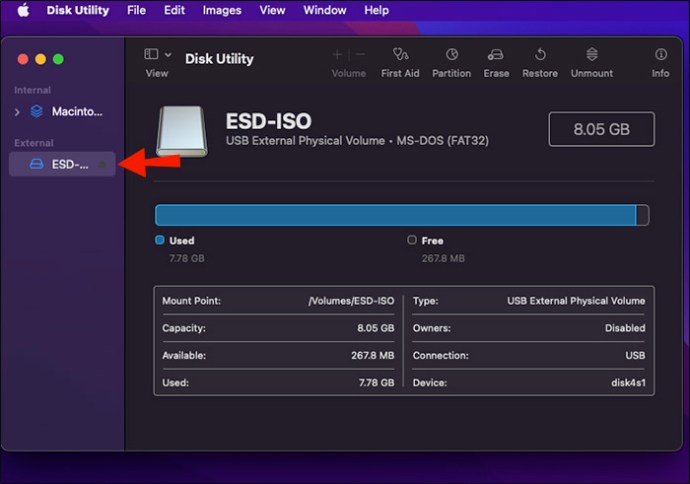 Toque no disco rígido principal do seu Mac, clique em”Primeiros Socorros”e depois em”Apagar”.
Toque no disco rígido principal do seu Mac, clique em”Primeiros Socorros”e depois em”Apagar”.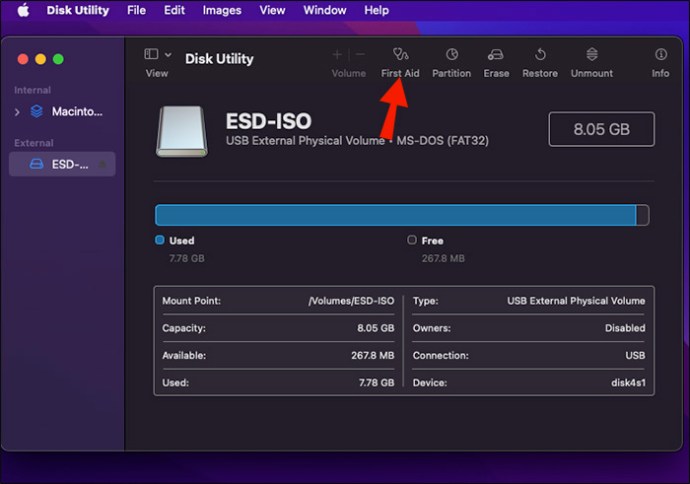
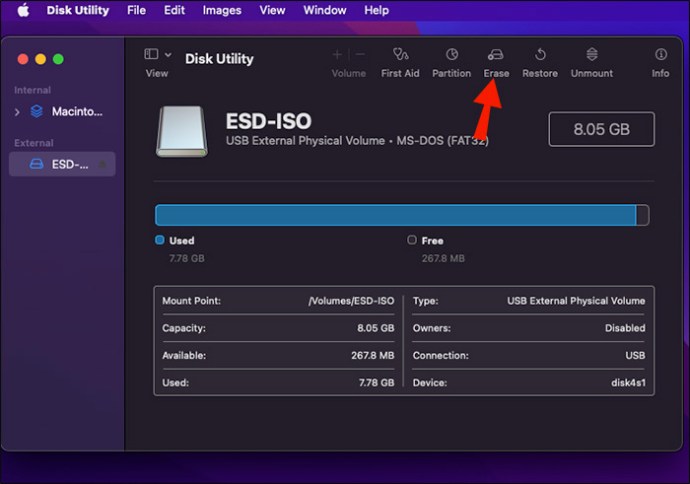 Na janela pop-up, para”Format”, selecione”OS X Extended (Journaled)””e pressione”Apagar”. Isso apagará sua unidade principal.
Na janela pop-up, para”Format”, selecione”OS X Extended (Journaled)””e pressione”Apagar”. Isso apagará sua unidade principal.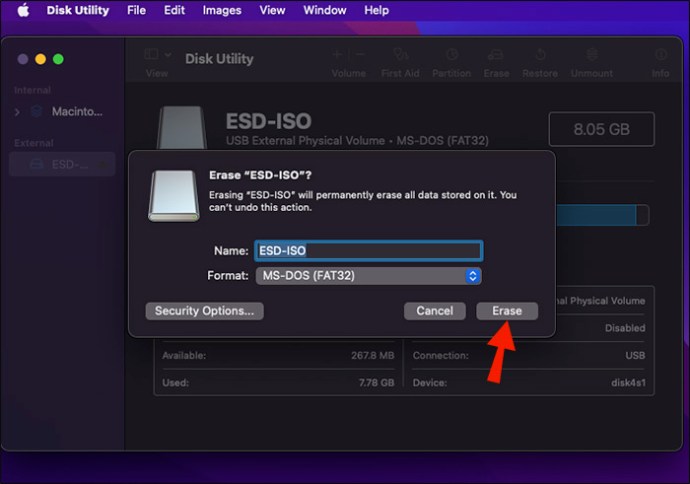 Depois de concluído, feche a janela do Utilitário de Disco e escolha “Instalar OS X.”Selecione sua unidade principal para instalar o macOS de seu USB. Assim que o processo terminar, seu Mac será reinicializado e seu novo sistema operacional estará funcionando.
Depois de concluído, feche a janela do Utilitário de Disco e escolha “Instalar OS X.”Selecione sua unidade principal para instalar o macOS de seu USB. Assim que o processo terminar, seu Mac será reinicializado e seu novo sistema operacional estará funcionando.
Instalar o macOS de USB sem Internet
Instalar o macOS com um USB inicializável não requer uma conexão com a Internet. No entanto, primeiro você precisará criar o backup. Ter um USB do qual você pode inicializar e reinstalar o seu macOS vale o tempo que leva para fazer um. Se você tiver problemas com o seu Mac, este prático dispositivo pode economizar muito tempo. Você precisará primeiro baixar um aplicativo e ter uma unidade USB com no mínimo 8 GB de espaço. Para criar um, siga as instruções abaixo:
Faça o download do Disk Maker para o seu Mac. Escolha qual versão do sistema operacional você gostaria de usar.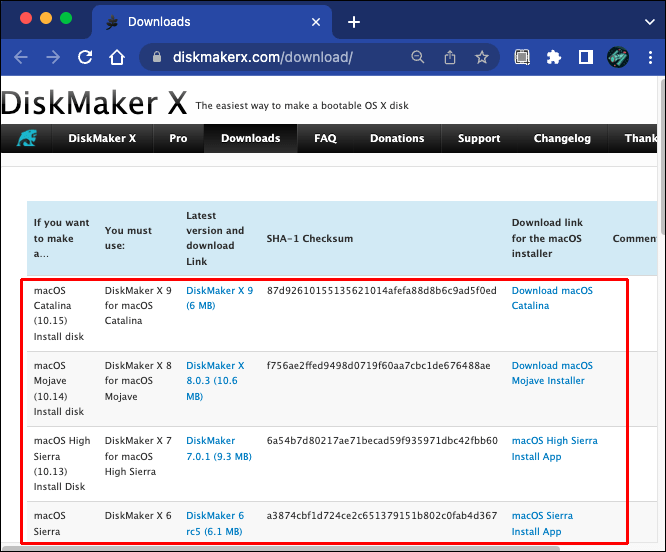 Baixe o macOS que você deseja para o USB inicializável e salve-o na pasta Aplicativos.
Baixe o macOS que você deseja para o USB inicializável e salve-o na pasta Aplicativos.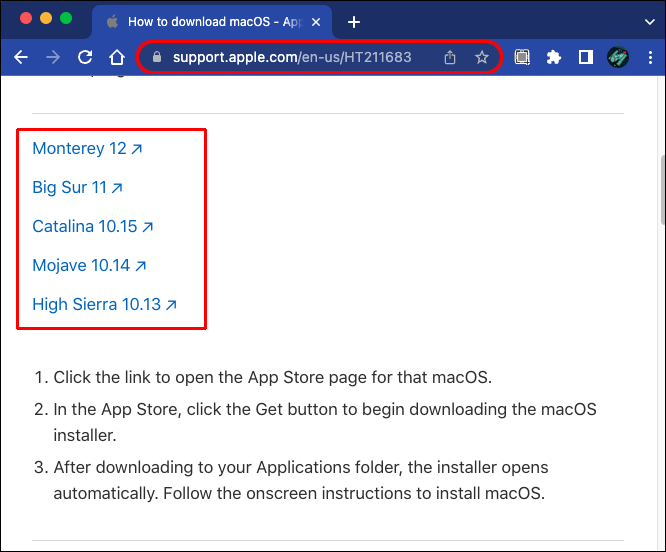 Inicie o instalador do Disk Maker e copie o aplicativo para a pasta Aplicativos. O Disk Maker detectará o sistema operacional baixado. Clique em”Usar esta cópia.”
Inicie o instalador do Disk Maker e copie o aplicativo para a pasta Aplicativos. O Disk Maker detectará o sistema operacional baixado. Clique em”Usar esta cópia.”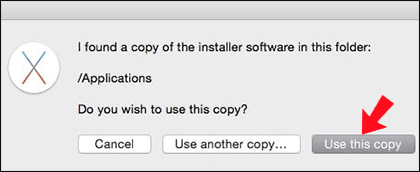 Conecte sua unidade USB. Na janela pop-up, selecione”8 GB USB Thumb Drive.”
Conecte sua unidade USB. Na janela pop-up, selecione”8 GB USB Thumb Drive.”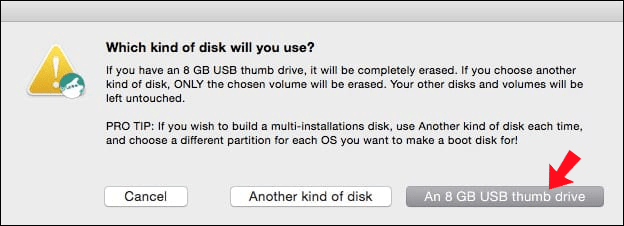 Você verá uma lista de todas as unidades do seu Mac. Escolha aquele que você gostaria de usar como instalador USB do macOS.
Você verá uma lista de todas as unidades do seu Mac. Escolha aquele que você gostaria de usar como instalador USB do macOS.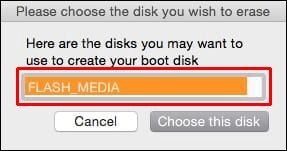 Toque em “Apagar e criar disco USB do macOS.”
Toque em “Apagar e criar disco USB do macOS.”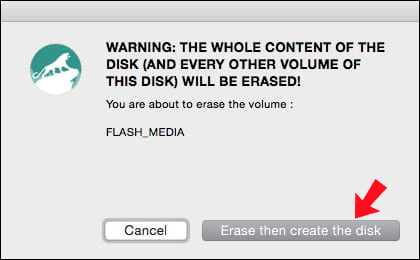 O processo de criação pode levar algum tempo. Uma vez concluído o processo, desmonte o USB.
O processo de criação pode levar algum tempo. Uma vez concluído o processo, desmonte o USB.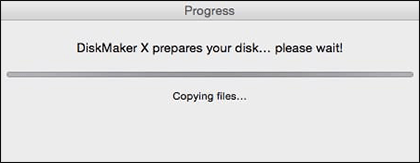 Manter a unidade USB em um local seguro. Você precisará dela se precisar reinstalar o macOS.
Manter a unidade USB em um local seguro. Você precisará dela se precisar reinstalar o macOS.
Perguntas frequentes adicionais
Não tenho uma unidade USB inicializável. Há mais alguma coisa que eu possa fazer para reinstalar meu macOS?
Sim. Felizmente, você tem algumas outras opções para reinstalar seu sistema operacional. c possui um sistema de recuperação integrado que você pode usar. Aqui estão suas opções:
1. Desligue o computador.
2. Mantenha pressionado”Command + Option + Alt + R”e pressione o botão liga/desliga.
3. Você verá as palavras”Iniciando a recuperação da Internet”.
4. Uma barra de progresso aparecerá na tela. Aguarde a conclusão de todos os processos.
5. Seu Mac será reinicializado automaticamente.
Não consigo fazer meu Mac inicializar no modo de recuperação. O que devo fazer?
Às vezes, seu Mac pode apresentar problemas ao tentar inicializar no modo de recuperação. Sua partição de recuperação pode estar corrompida ou o volume de inicialização foi apagado. Se você encontrar esse problema, tente o seguinte:
1. Reinicie o computador.
2. Vá para”Aplicativos”e depois”Utilitários”.
3. Localize e inicie o aplicativo”Terminal”.
4. Digite”diskutil list”. Pressione a tecla enter.
5. Você verá uma lista de todas as unidades e partições do seu Mac.
Se você não vir”Apple_Boot Recovery HD”ou”APFS Volume Recovery”, então seu Mac não tem a partição de recuperação adequada. Você pode restaurar isso seguindo as etapas abaixo:
1. Reinicie o computador enquanto mantém pressionadas as teclas”Command + Option + P + R”.
2. Solte-as após ouvir o segundo toque.
3. Seu Mac será reinicializado automaticamente.
4. Navegue até”Aplicativos”e depois para”Utilitários”.
5. Digite”diskutil list”e pressione Enter.
6. Verifique se agora você tem”APFS Volume Recovery”ou”Apple_Boot Recovery HD.”
Se você os tiver, poderá inicializar seu Mac no modo de recuperação.
Posso restaurar meu Mac a partir de um backup?
Se você estiver tendo problemas com seu macOS, às vezes é uma boa ideia tentar restaurá-lo para um momento anterior. Você pode ter baixado um aplicativo ou plug-in que causou um problema, portanto, restaurar o Mac para um estado anterior pode resolver o problema. Criar periodicamente um ponto de restauração é uma ótima maneira de ser proativo e se proteger de problemas maiores que possam surgir. Veja como fazer isso:
1. Ligue o computador e mantenha pressionadas as teclas”Command + R”.
2. Mantenha-as pressionadas até ver o logotipo da Apple aparecer na tela.
3. A janela Utilitários será aberto. Selecione”Restaurar do backup de tempo”e clique em”Continuar”.
4. Toque em”Continuar”novamente.
5. Escolha uma data de backup antes de começar a ter problemas e clique em”Continuar”.
Instalar macOS a partir de uma unidade USB resolvido
É uma boa ideia ter uma unidade USB inicializável, se você tiver problemas com o sistema operacional do seu Mac. Ter uma maneira alternativa de inicializar o seu Mac pode salvá-lo dos problemas de tentar diagnosticar problemas. Para reinstalar o macOS, você não precisa estar conectado à Internet e pode fazê-lo em Recuperação Mode ou usando o Utilitário de Disco.
Você precisou reinstalar o macOS a partir de um USB? Você seguiu os métodos descritos neste artigo? Informe-nos na seção de comentários abaixo.
Isenção de responsabilidade: algumas páginas deste site podem incluir um link de afiliado. Isso não afeta nosso editorial de forma alguma.